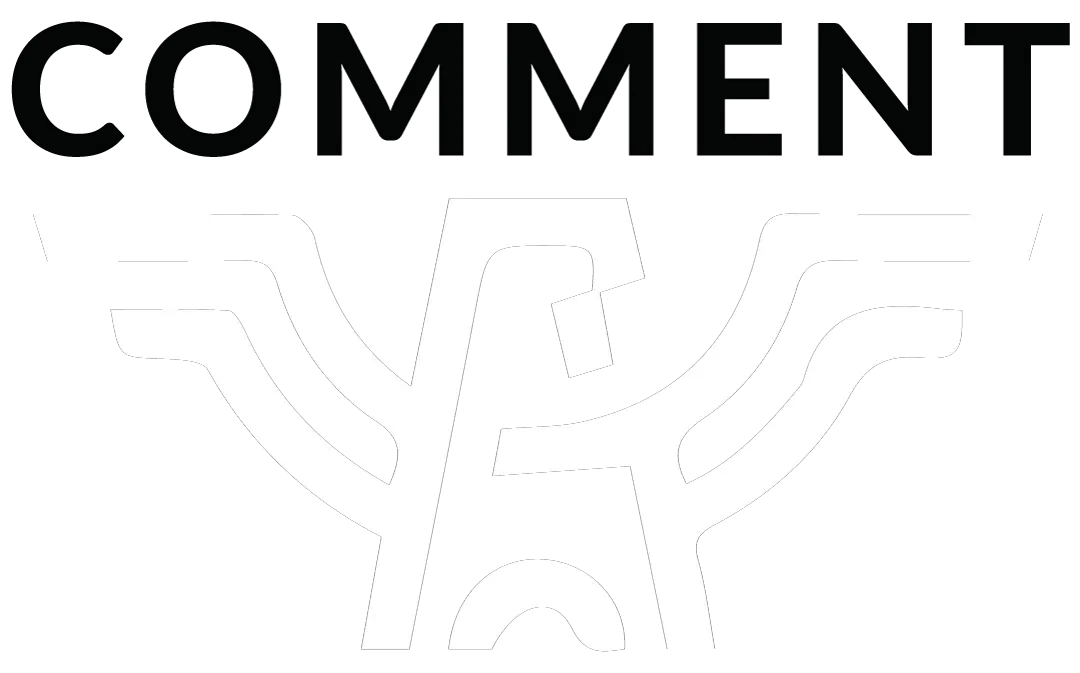La série Les Sims est célèbre pour avoir donné aux joueurs les outils nécessaires pour concevoir la maison de leurs rêves, l’entreprise de leurs rêves, et bien plus encore. Si vous pouvez imaginer un bâtiment, il y a de fortes chances que vous puissiez le réaliser dans Les Sims – et si vous jouez aux Sims 4, vous pouvez également partager votre création avec d’autres joueurs.
Mais pour devenir un véritable architecte des Sims, vous devrez savoir comment peaufiner chaque mur, escalier et meuble. Et cela implique de savoir faire des tournants.
Bien qu’il s’agisse d’une fonctionnalité de base, Les Sims 4 n’explique pas immédiatement comment faire tourner les objets. Heureusement, ce n’est pas difficile à faire, quelle que soit votre façon de jouer.
Comment faire tourner un objet dans Les Sims 4 ?
Il existe plusieurs façons de faire pivoter des objets dans le jeu. Celle que vous utilisez dépend de vos préférences et de votre façon de jouer.
Notez que certains objets, comme les rideaux, les tableaux et les hottes de cuisinière, ne peuvent pas être pivotés librement car ils doivent être placés contre un mur.
Si vous jouez sur PC ou Mac avec une souris, vous pouvez faire un clic droit. Sélectionnez l’objet que vous voulez poser, puis cliquez sur le bouton droit de la souris pour le faire tourner dans le sens des aiguilles d’une montre.
Si vous n’avez pas de souris, vous pouvez appuyer sur les touches virgule et point de votre clavier. Ces touches feront tourner l’objet dans le sens des aiguilles d’une montre et dans le sens inverse, respectivement.
Comment faire tourner des objets dans les Sims 4 sur Xbox ?
Si vous jouez aux Sims 4 sur Xbox, vous pouvez faire tourner les objets avant de les placer en suivant les instructions ci-dessous :
- Entrez dans le mode construction.
- Sélectionnez un objet que vous souhaitez placer.
- Appuyez sur « RB » pour faire pivoter l’objet dans le sens des aiguilles d’une montre. Pour le faire tourner dans le sens inverse des aiguilles d’une montre, appuyez sur « LB ».
- Placez l’objet.
Comment faire tourner un objet dans les Sims 4 sur PS4 ?
Les instructions pour faire pivoter des objets dans les Sims 4 sur PS4 ne sont pas très différentes de celles de la Xbox. Pour le faire, suivez les étapes ci-dessous :
- Entrez dans le mode construction.
- Sélectionnez un objet que vous souhaitez placer.
- Appuyez sur « R1 » pour faire pivoter l’objet dans le sens des aiguilles d’une montre. Pour le faire tourner dans le sens inverse des aiguilles d’une montre, appuyez sur « L1 ».
- Placez l’objet.
Ce sont les trois principales façons de faire tourner des objets dans Les Sims 4. Mais ces méthodes changent un peu si vous avez activé l’option Caméra des Sims 3.
Comment faire tourner des objets avec la caméra des Sims 3
Dans les versions PC et Mac des Sims 4, si vous ouvrez le menu Options du jeu et sélectionnez Caméra du jeu, vous trouverez un paramètre intitulé Caméra des Sims 3. Ce paramètre modifie la façon dont vous déplacez la caméra dans le jeu pour la rendre plus proche de la version précédente de la série.
Mais en plus de changer la caméra, cette option modifie également la façon dont vous faites tourner les objets.
Si la caméra des Sims 3 est activée, vous pouvez toujours faire tourner les objets à l’aide des touches virgule et point. Mais au lieu de faire un clic droit, vous devrez maintenir le clic gauche enfoncé et déplacer votre curseur dans la direction vers laquelle vous voulez orienter l’objet.
Questions fréquemment posées
Maintenant que vous savez comment faire pivoter des objets dans les Sims 4, vous souhaitez peut-être en savoir plus sur le mode de construction. Lisez cette section pour découvrir d’autres astuces pour modifier la maison de vos Sims.
Comment surélever des objets dans les Sims 4
Il se peut que vous souhaitiez placer des objets plus haut que ce qui est proposé par défaut. Cette fonctionnalité n’est pas disponible sans tricheurs. Pour élever un objet dans les Sims 4, suivez les étapes ci-dessous :
Sur PC :
- Dans le jeu, assurez-vous que les tricheurs sont activés. Appuyez sur « Ctrl + Shift + C » sur votre clavier pour ouvrir la boîte de saisie des tricheurs et tapez « testingcheats on ».
- Ouvrez à nouveau le champ de saisie des tricheurs et tapez « bb.moveobjects on », puis appuyez sur « Entrée ».
- Fermez la boîte de saisie des codes d’accès et passez en mode construction.
- Choisissez un objet et trouvez-lui une place.
- Appuyez sur la touche 9 de votre clavier jusqu’à ce que l’objet atteigne la hauteur souhaitée. Appuyez sur 0 pour abaisser l’objet.
- Appuyez sur la touche « Alt » pour placer l’objet.
Conseil : certains objets ne changent pas bien de hauteur. Par exemple, si vous élevez une fenêtre, le trou de la fenêtre dans un mur restera.
Sur Xbox et PS4 :
- Dans le jeu, vérifiez que les tricheurs sont activés. Appuyez simultanément sur les touches « RB, LB, RT et LT » pour la Xbox ou « R1, L1, R2, L2 » pour la PS4 sur votre manette pour ouvrir le champ de saisie des tricheurs et tapez « testingcheats on ».
- Ouvrez à nouveau le champ de saisie des antisèches et tapez « bb.moveobjects on ».
- Fermez le champ de saisie de l’antisèche et entrez dans le mode construction.
- Choisissez un objet et trouvez-lui une place.
- Appuyez sur la touche haut du d-pad jusqu’à ce que l’objet atteigne la hauteur souhaitée. Appuyez sur la touche bas du d-pad pour abaisser l’objet.
N’importe quel objet peut être déplacé vers le haut ou vers le bas en utilisant des triches. Il y a cependant une limite : les objets qui ont une fonction, comme les portes ou les miroirs, peuvent présenter des problèmes ou ne pas être très esthétiques. Par conséquent, la fonction fonctionne le mieux pour les objets décoratifs, tels que les pots de plantes ou les cadres.
Quelles sont les commandes des Sims 4 ?
Sur un PC, les principales commandes du mode construction des Sims 4 sont « M » (déplacement vers l’emplacement), « Alt » (placement), « Del/Backspace » (suppression d’un objet), « [ » et « ] » (redimensionnement), et les touches zéro et neuf (déplacement d’un objet vers le haut ou le bas).
Pour la PS4, utilisez « L2 » pour mettre hors réseau ou placer un objet, « L1 » et « R1 » pour faire pivoter un objet, « L2/R2 » et les touches gauche et droite du d-pad pour le redimensionner, et les touches haut et bas du d-pad pour modifier l’élévation d’un objet.
Pour la Xbox, utilisez « LT » pour mettre un objet hors réseau ou le placer, « LB » et « RB » pour le faire pivoter, les deux gâchettes et les boutons gauche et droit du d-pad pour le redimensionner, et les deux gâchettes et les boutons haut et bas du d-pad pour modifier l’élévation d’un objet.
Comment agrandir des objets dans les Sims 4
Sur PC :
Pour agrandir des objets dans Sims 4, vous pouvez utiliser la même triche que pour déplacer des objets vers le haut ou le bas. Pour ce faire sur un PC, suivez les étapes ci-dessous :
- Dans le jeu, assurez-vous que les tricheurs sont activés. Appuyez sur « Ctrl + Shift + C » sur votre clavier pour ouvrir la boîte de saisie de la triche et tapez « testingcheats on ».
- Ouvrez à nouveau le champ de saisie des tricheurs et tapez « bb.moveobjects on », puis appuyez sur « Entrée ».
- Fermez le champ de saisie des codes d’accès et passez en mode construction.
- Sélectionnez un objet et utilisez les touches « ] » pour l’agrandir. Pour le rendre plus petit, appuyez sur « [« .
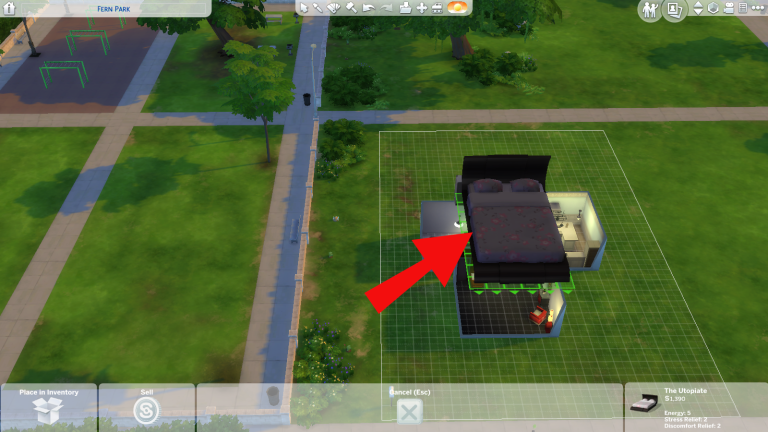
Sur PS4 :
Pour redimensionner un objet dans les Sims 4 sur une PS4, suivez les instructions ci-dessous :
- Dans le jeu, assurez-vous que les tricheurs sont activés. Appuyez simultanément sur les touches R1, L1, R2, L2 de votre manette pour ouvrir le champ de saisie des tricheurs et tapez « testingcheats on ».
- Ouvrez à nouveau le champ de saisie des tricheurs et tapez « bb.moveobjects on ».
- Fermez le champ de saisie et passez en mode construction.
- Sélectionnez un objet, puis appuyez sur « L2 et R2 » et utilisez les boutons gauche et droit du d-pad de votre manette pour le redimensionner.
Sur Xbox :
Si vous jouez aux Sims 4 sur Xbox, vous pouvez modifier la taille d’un objet en suivant les étapes ci-dessous :
- Dans le jeu, assurez-vous que les tricheurs sont activés. Appuyez sur les touches « RT, LT, RB, LB » de votre manette pour ouvrir le champ de saisie des tricheurs et tapez « testingcheats on ».
- Ouvrez à nouveau le champ de saisie des tricheurs et tapez « bb.moveobjects on ».
- Fermez le champ de saisie et passez en mode construction.
- Sélectionnez un objet, puis appuyez sur « LT et RT » et utilisez les boutons gauche et droit du d-pad de votre manette pour le redimensionner.
Il n’y a pas de limite connue à la taille des objets dans les Sims 4 si vous utilisez des tricheurs. Vous pouvez modifier un objet pour qu’il couvre toute la maison ou le parking.
Cependant, certains objets ne se redimensionnent pas bien – par exemple, si vous agrandissez une fenêtre, le trou dans un mur pour celle-ci restera de la même taille. Cette fonction fonctionne donc mieux pour les objets décoratifs.
Comment placer un objet hors réseau dans les Sims 4 sur PC?
Il arrive parfois que vous souhaitiez placer un objet dans une zone qui est verrouillée. Vous pouvez le faire à l’aide d’un cheat – tapez le code « bb.moveobjects on » pour l’activer. Ensuite, sélectionnez un objet et maintenez la touche « Alt » enfoncée. Déplacez lentement l’objet où vous le souhaitez et relâchez la touche « Alt » lorsque vous êtes satisfait du résultat.
Construisez de manière créative
Nous espérons qu’avec l’aide de cet article, vous serez en mesure de construire votre maison parfaite dans les Sims 4. Vous pouvez faire preuve de créativité et réaliser des arrangements décoratifs élégants sur les murs ou dans le jardin, ou simplement vous divertir en agrandissant un lit à la taille d’un centre commercial. Utilisez votre imagination et oubliez les limites avec l’aide des cheats de notre guide.
Quelles sont les choses les plus amusantes que vous avez faites avec les tricheurs dans le mode construction des Sims 4 ? Partagez vos expériences dans la section des commentaires ci-dessous.